Tableau Desktop을 사용하여 데이터 시각화를 만든다면 사전에 데이터가 준비되어야 합니다.
대부분 Excel이나 DB에서 데이터를 사용하는데, Tableau에 맞는 데이터 구조로 맞춰 준 다음에 데이터를 사용합니다.
#1 Tableau 데이터 구조
Tableau에 가장 적합한 데이터 형태는 테이블로 된 형태이며, Excel 기준에서 보게되면 첫 줄에 머리글이 필요합니다.
데이터의 내용은 첫줄 이후로 아래로 추가되는 방식이며, 2번 줄부터 데이터가 시작됩니다.

Excel에서 조심해야 할 것은 병합된 셀인데, 병합된 셀 자체를 Tableau에 연결 할 경우 제대로 인식을 하지 못하면서 작업하는데 있어서 제한되는 상황이 발생합니다.
원활하게 Tableau 작업을 하기 위해서는 Excel 셀 병합을 해제하는 것이 좋습니다.
#1-1 가로형 구조
내용이 옆으로 추가되는 방식을 가로형 구조라고 부르며, 머리글에 표시되는 내용을 가지고 다양한 차트를 구성할 수 있습니다.
데이터 업데이트 시 머리글이 새로 추가되며, 데이터가 옆으로 늘어나게 됩니다.

가로형 구조를 사용할 경우 옆으로 데이터가 늘어나기 때문에 세로형 구조보다 비교적 적게 데이터를 추가 할 수 있습니다.
#1-2 세로형 구조
내용이 아래로 추가되는 방식을 세로형 구조라고 부르며, 가로형 구조와 마친가지로 머리글에 표시되는 내용을 가지고 다양한 차트를 구성할 수 있습니다.
데이터 업데이트 시 행 기준으로 데이터가 추가되며, 머리글이 추가 되지는 않습니다.

데이터 추가 시 꼭 A있는 곳에 A를 추가하지 않아도 됩니다. D 밑에 A에 대한 내용을 추가해도 Tableau에 연결하게 되면 자동으로 같은 내용끼리 표현됩니다.
위의 두가지 구조로 데이터가 준비 되었다면 Tableau에 연결하여 시각화 작업을 할 수 있습니다.
개인적으로는 세로형 데이터 구조를 선호하는데, 가로형 구조 보다 계산식이라든지 차트 만드는 작업에 있어서 좀 더 수월하다고 느껴지기 때문입니다.
사용자에 따라서 작업하는 방식이 다르기 때문에 무엇이 틀리다 맞다라고 판단 할 수는 없고, 사용자가 편한 방식으로 맞춰 주시면 될 거 같습니다.
#2 Tableau 데이터 연결
#2-1 데이터 연결 형식 선택
Tableau Desktop 프로그램을 실행하게 되면 제일 먼저 데이터 연결 할 수 있는 화면이 나옵니다.
첫 화면을 통해 Tableau Server에 게시되어 있는 데이터, Excel, DB 등 여러가지 데이터를 연결 할 수 있습니다.

A. 연결
데이터에 대한 연결로 크게 데이터 검색 / 파일에 연결 / 서버에 연결 / 저장된 데이터 원본으로 구성되어 있습니다.
- 데이터 검색 : Tableau Server에 게시된 데이터에 연결 가능합니다.
- 파일에 연결 : Microsoft Excel, 텍스트 파일(.csv) 등 로컬 컴퓨터에 존재하는 데이터 파일과 연결 가능합니다.
- 서버에 연결 : Database 서버에 존재하는 데이터와 연결 가능합니다.
- 저장된 데이터 원본 : Tableau에서 제공하는 Excel 샘플 데이터입니다.
B. 열기
최근에 사용한 Tableau 파일 목록이 표시되며 클릭 시 파일이 실행됩니다. 이 때 똑같은 경로에 파일이 존재해야 합니다. 삭제 시 파일은 열리지 않습니다. 우측 상단에 ‘통합 문서 열기’ 버튼은 최근에 사용한 Tableau 파일 목록 이외에 다른 Tableau 파일을 열 수 있습니다.
C. 샘플 통합 문서
Tableau에서 제공하는 Tableau 시각화 샘플 파일입니다. 클릭 시 시각화 대시보드를 확인할 수 있습니다.
#2-2 데이터 원본 만들기
연결할 데이터를 선택했다면, 데이터 원본 화면으로 자동으로 넘어갑니다.
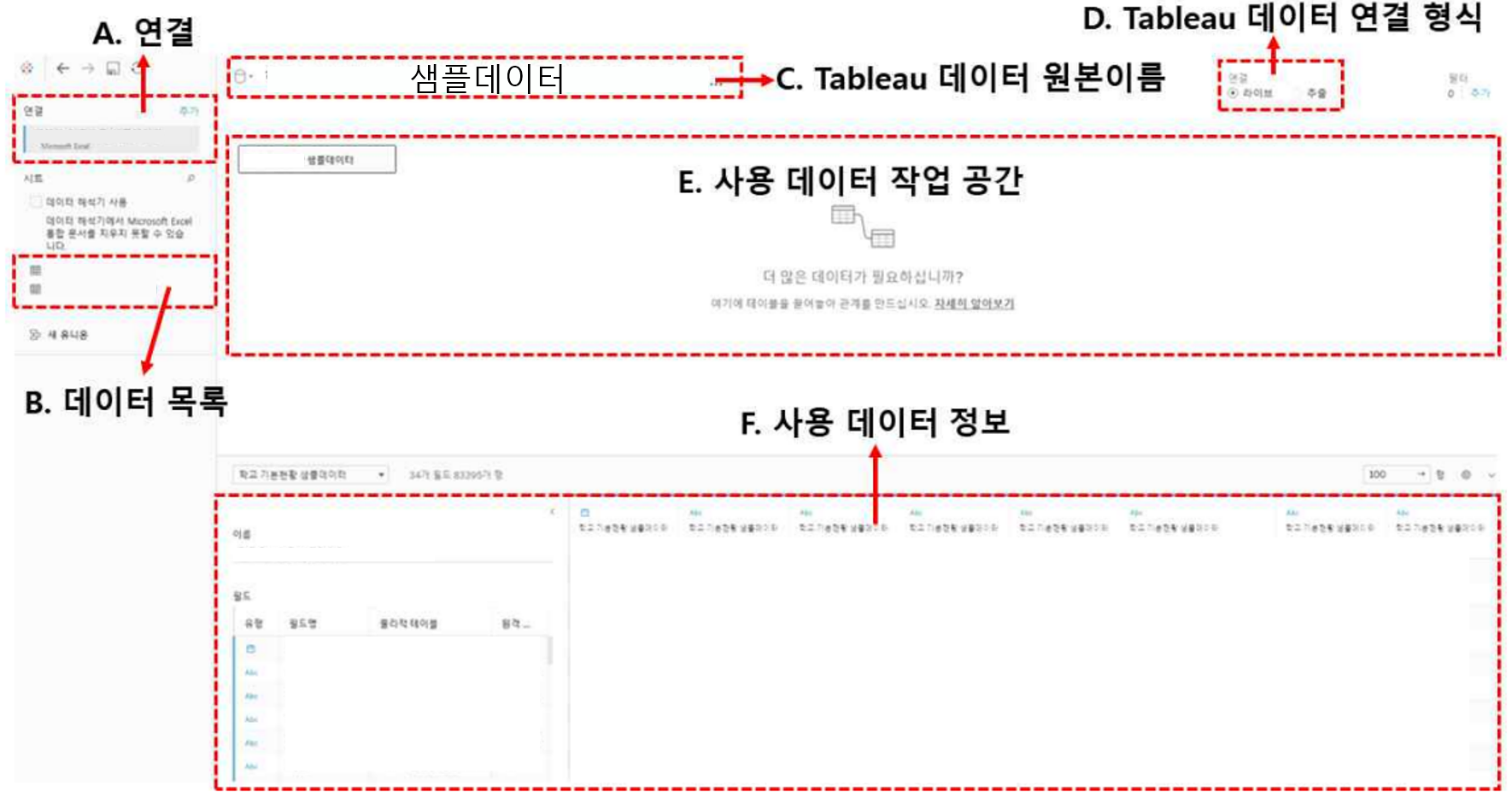
A. 연결
데이터 연결에서 선택한 데이터 파일 목록이며 ‘추가’ 버튼 클릭 시 다른 데이터 파일을 추가할 수 있습니다.
B. 데이터 목록
사용 가능한 데이터 목록이며 더블클릭 또는 ‘E. 사용 데이터 작업 공간’에 Drag & Drop으로 데이터를 사용할 수 있습니다.
C. Tableau 데이터 원본이름
사용할 Tableau 데이터 원본 이름이며, 클릭 시 이름 수정 가능합니다.
D. Tableau 데이터 연결 형식
Tableau 데이터 연결 형식에는 라이브, 추출로 두 가지가 있습니다. 라이브는 연결한 데이터를 그대로 가지고 오는 형식이며, Tableau 작업 할 때마다 데이터를 가지고 옵니다. 데이터 업데이트 시 Tableau에서도 빠르게 업데이트를 할 수 있습니다.
추출은 연결한 데이터를 ‘.hyper’라는 형식의 추출 파일로 만들고 만들어진 추출 파일과 연결하여 Tableau 작업을 합니다.
Tableau 작업한 화면 속도는 라이브 형식보다 빠르지만, 데이터 업데이트 시 새로운 데이터 추출 작업을 해야 합니다.
E. 사용 데이터 작업 공간
‘B. 데이터 목록’에서 선택한 데이터들을 표시하는 공간이며, 하나의 데이터 또는 여러 개의 데이터 관계 작업 시 그림으로 표현해 줍니다.
F. 사용 데이터 정보
‘E. 사용 데이터 작업 공간’에서 표현된 데이터를 간략하게 정보 표시해주는 공간이며, 각 컬럼명, 데이터 형식(문자열, 숫자, 날짜 등), 데이터 내용 등을 보여줍니다.
데이터 원본 작업이 마무리가 되었다면 좌측 하단에 '시트 1'이라는 탭을 클릭하여 시각화 작업을 시작합니다.
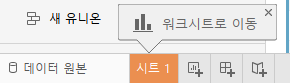
'IT' 카테고리의 다른 글
| [Tableau] Join (0) | 2022.12.23 |
|---|---|
| [Tableau] 데이터 원본 만들기 (0) | 2022.01.14 |
| [Tableau] Tableau Desktop 다운로드 및 제품키 활성화 (0) | 2022.01.03 |
| [Tableau] Tableau 소개 (0) | 2021.12.29 |
| 구글 애드센스 코드 삽입 및 승인 후 광고게재 설정하기 (6) | 2021.04.21 |



